Solid Edge CAD Direct之應用 – 2023/09/01
1
九月
在組裝零件的時候,有時候客戶或其他部門的人員會提供檔案給使用者使用,但礙於軟體不同,因此可能會使用中繼檔交流,
但又會擔心另一個問題,如果對方有修改模型的話,那該怎麼辦?
雖然Solid Edge本身有同步建模可以直接修改,但使用者如果不知道對方修改的部分,那又該怎麼辦?
此時,就可以使用Solid Edge的「CAD Direct」功能。
步驟1 步驟2 步驟3 步驟4 步驟5
首先,開啟組立件的環境時,可以在「插入元件」當中,選擇「CAD Direct」功能。
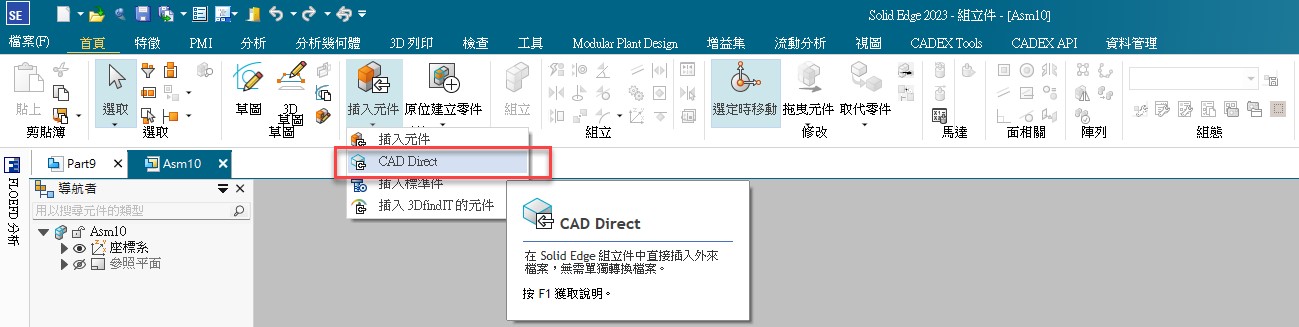
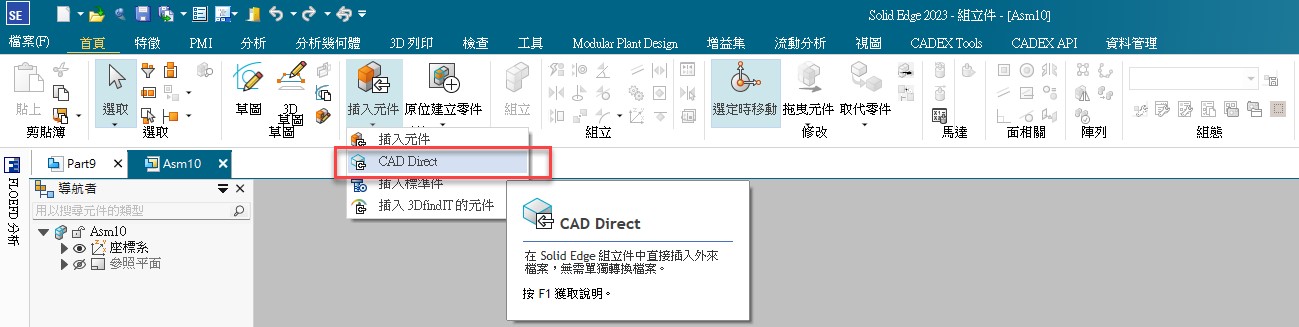
接著,可以從資料夾當中找出所需要插入的零件檔案。
備註:此功能支援NX、Solid Works、*.stp、*.igs、*.x_t、*.jt 格式的檔案。

備註:此功能支援NX、Solid Works、*.stp、*.igs、*.x_t、*.jt 格式的檔案。

此時,可以看到零件一樣匯入進來可以進行組裝使用,與Solid Edge所繪製的檔案並無不同。
僅只有導航者上所顯示的圖示略有差異。
備註:此說明以*.stp檔為例,其他格式情況皆相同。
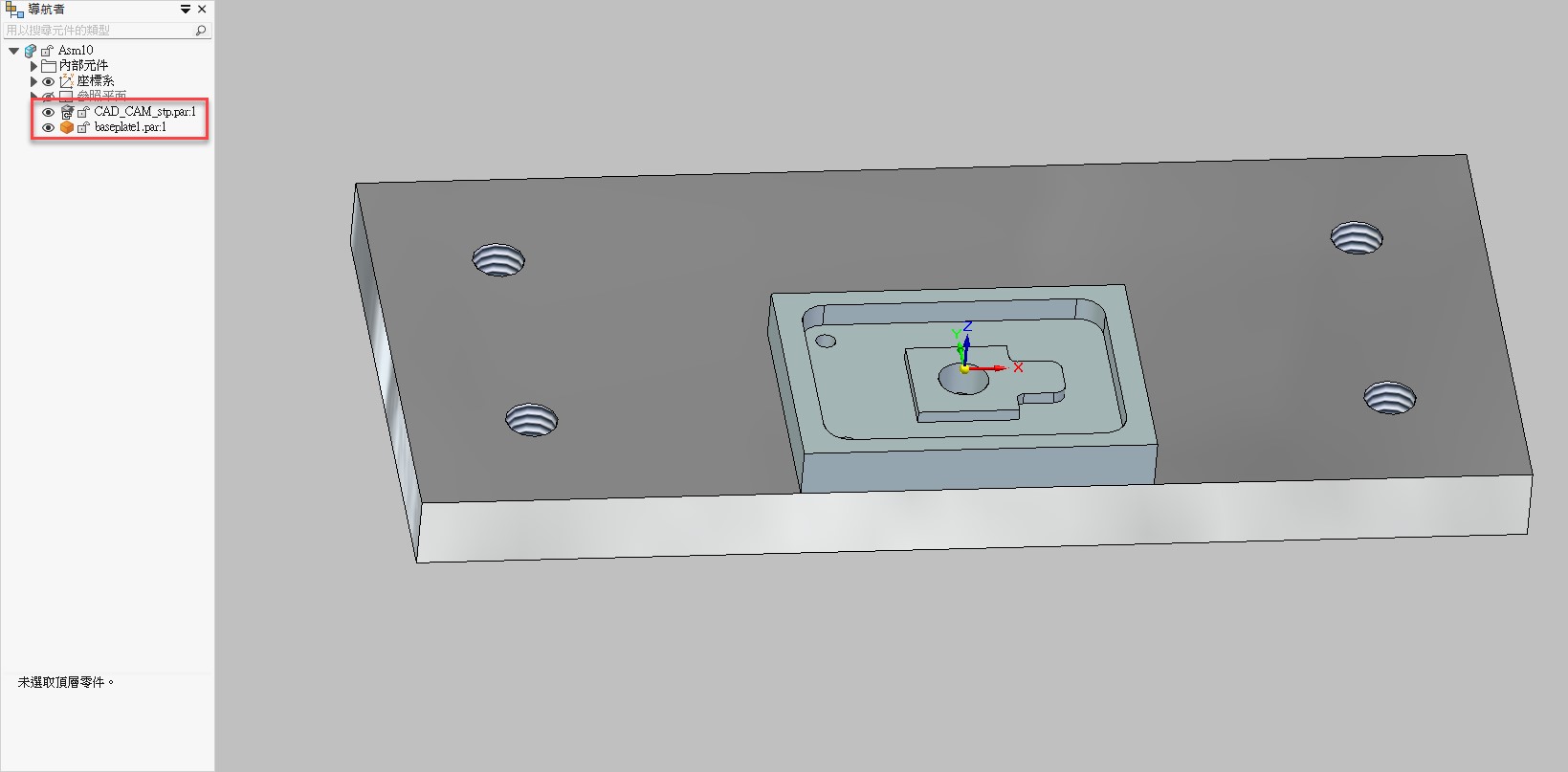
僅只有導航者上所顯示的圖示略有差異。
備註:此說明以*.stp檔為例,其他格式情況皆相同。
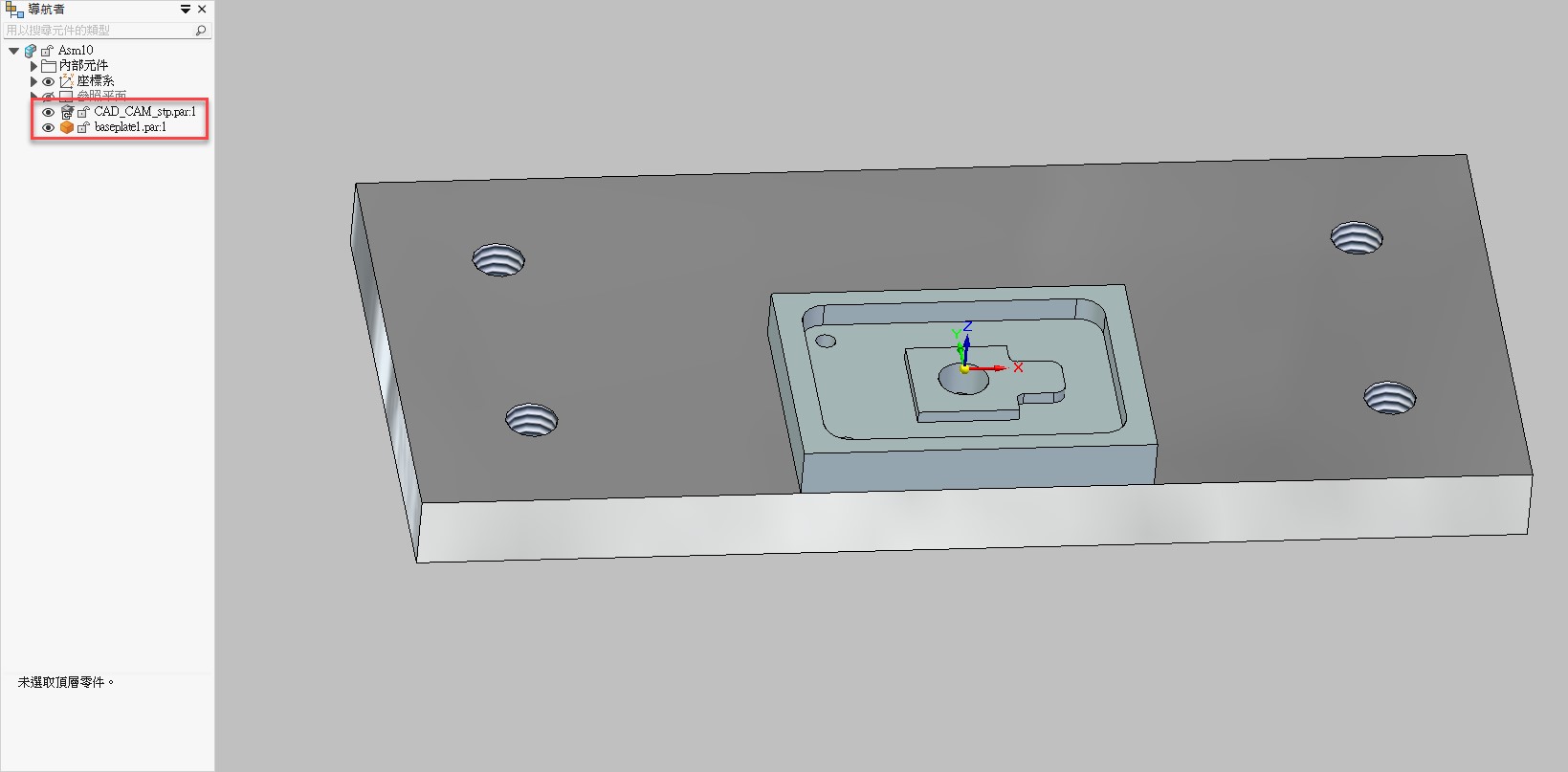
接下來,假設原檔有進行修改變更成下圖,同時也存成相同格式的*.stp檔。
但如果檔名不同時,「需修改成相同檔名,覆蓋於相同檔案位置」。
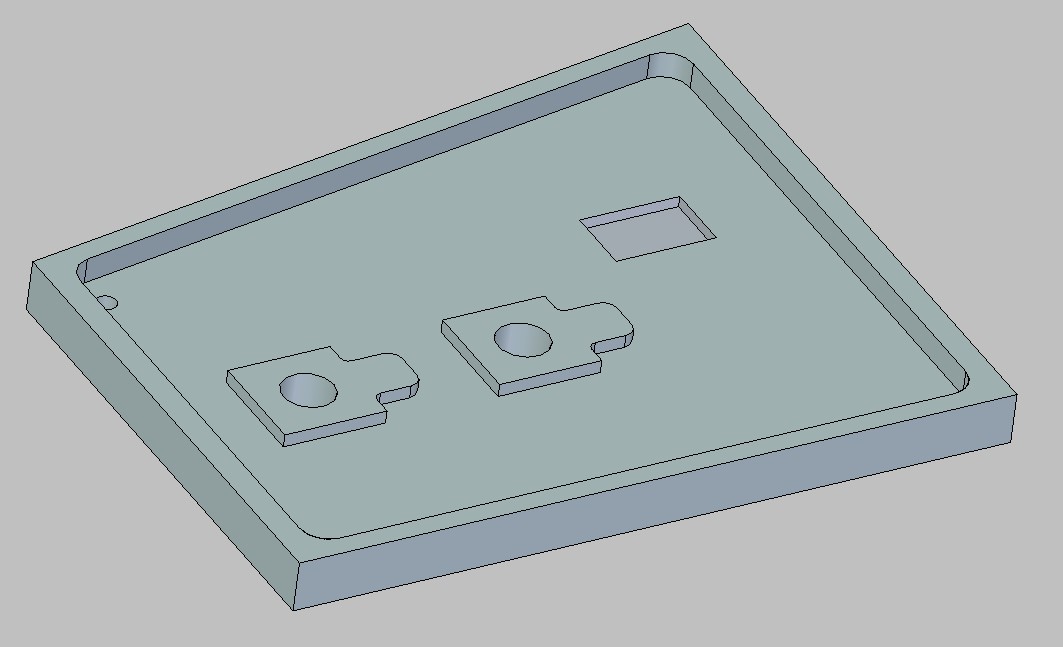
但如果檔名不同時,「需修改成相同檔名,覆蓋於相同檔案位置」。
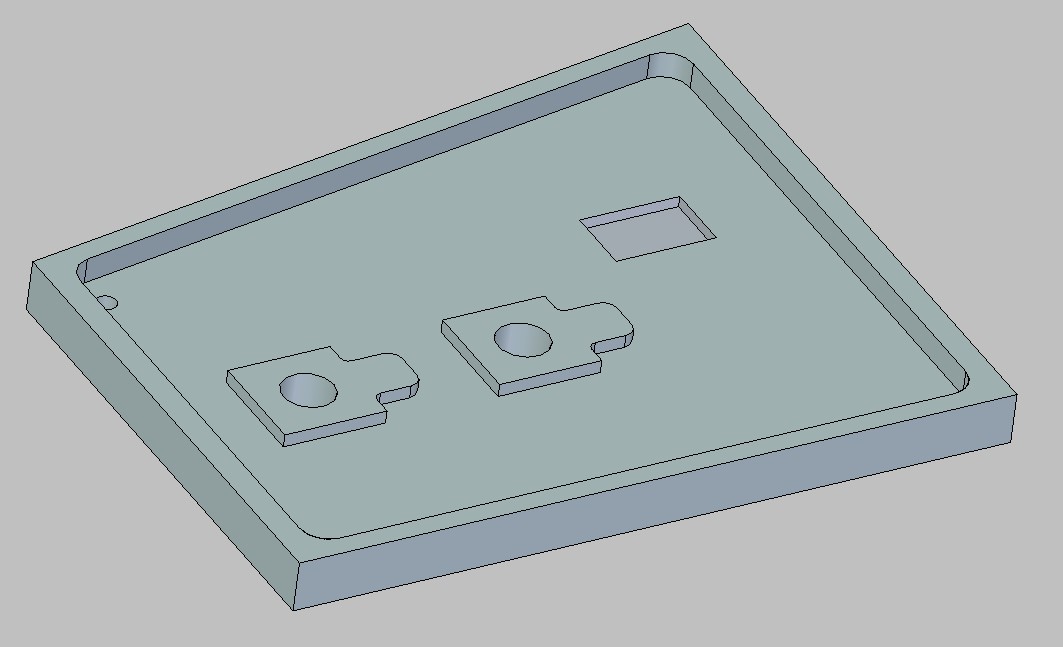
最後在原本的組立件當中,點選該元件,透過滑鼠右鍵,並按下「更新CAD Direct幾何體」,
此時就會自動更新成新的版本,對使用者而言,也無須在意原設計者修改的部分為那些。…(完)。
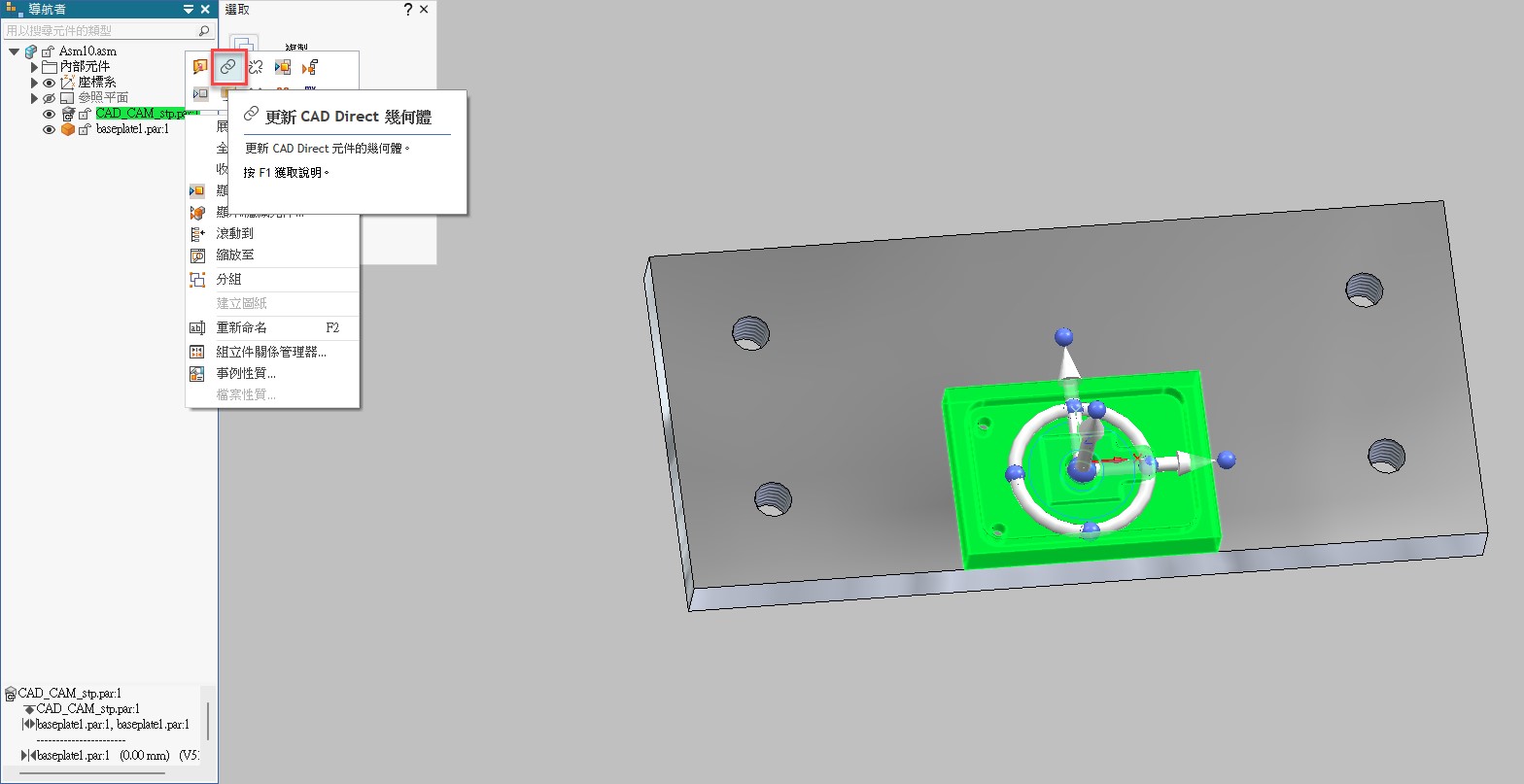
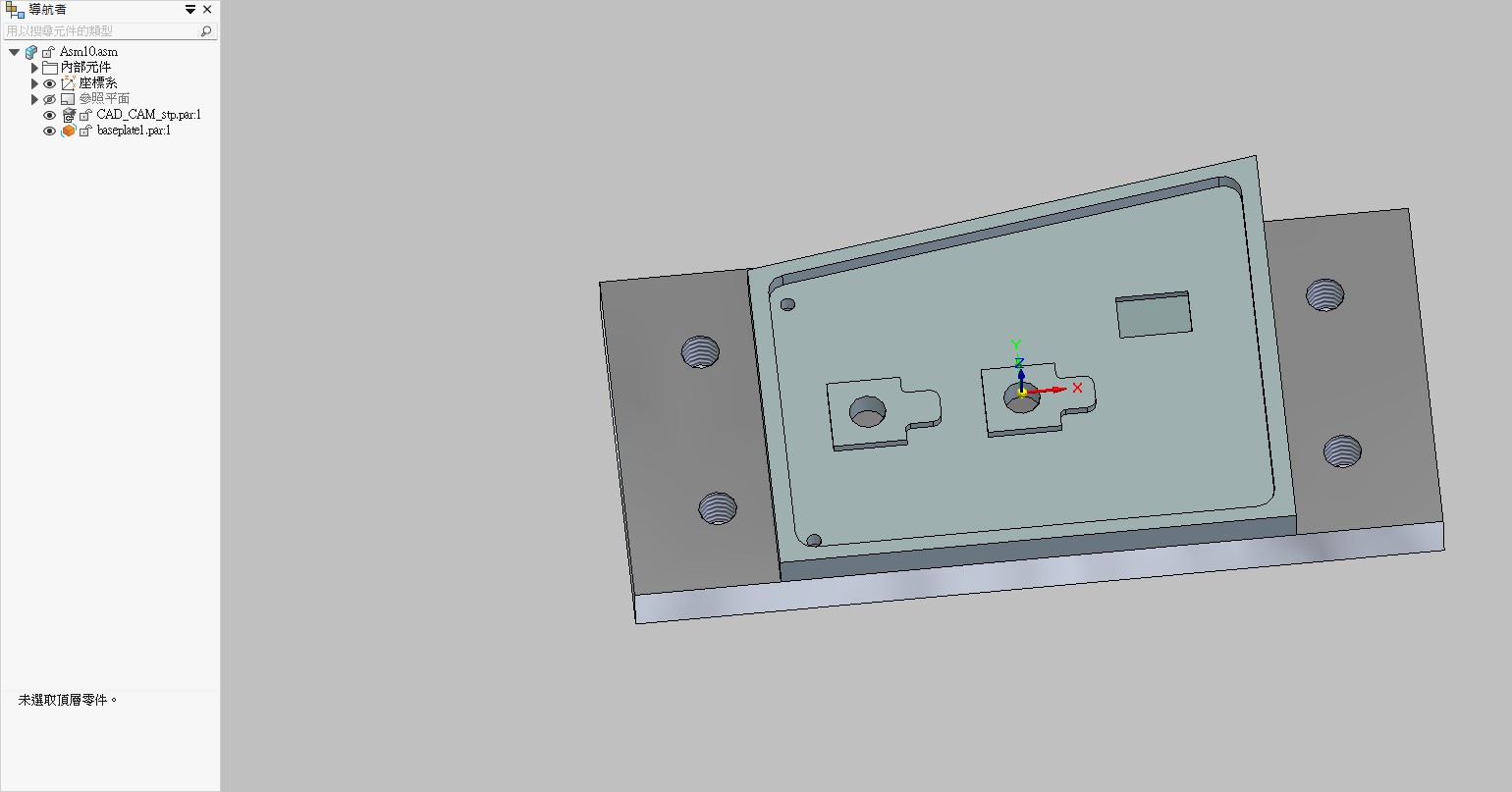
此時就會自動更新成新的版本,對使用者而言,也無須在意原設計者修改的部分為那些。…(完)。
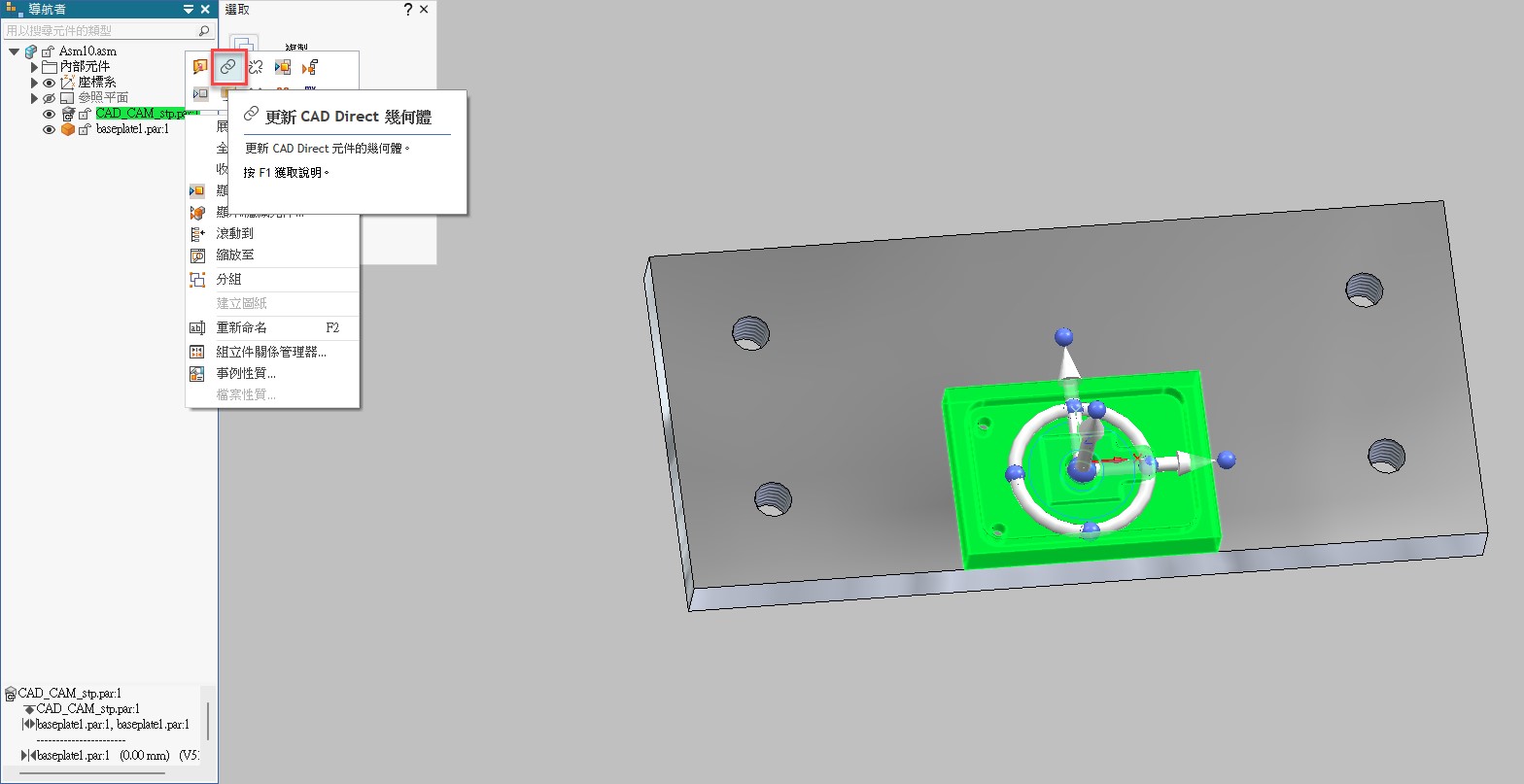
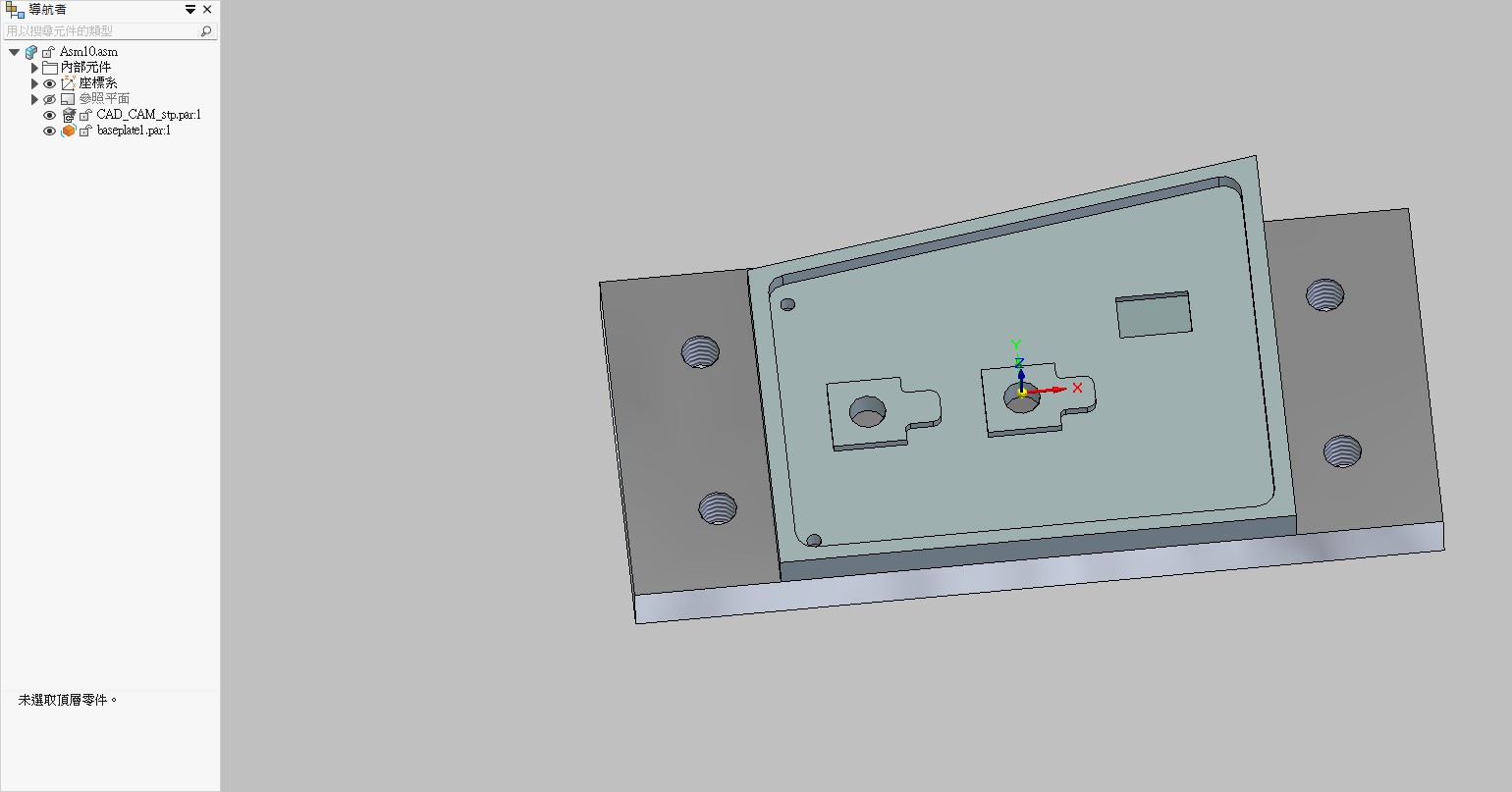
林彥錡 Kevin Lin

